【第一节】Linux基础命令Part1
Hi~~~?
我是Shevin
一名在学习路上前行的大学生
最近才开始写博客,记录自己最近学习Linux的内容,如有错误还请指正。
目录
ls命令
隐藏文件、文件夹
pwd命令
cd命令
HOME目录
相对路径、绝对路径
特殊路径符
mkdir命令
文件操作命令
1、touch命令
2、cat命令
3、more命令
4、CP命令
5、mv命令
6、rm命令
root用户(一)
查找命令
1、which命令(查找命令的程序文件)
2、find命令(查找指定文件)
ls命令
功能:列出文件夹信息
语法:ls [-l? -h? -a] [参数]
-
参数:被查看的文件夹。不提供参数,表示查看当前工作目录
-
-l:以列表形式查看,显示更多的内容
-
-h:必须配合-l,以更加人性化的方式显示文件的大小单位(kb,mb,gb)
-
-a:显示所有文件(包含隐藏的文件/文件夹)
选项可以组合使用:
- 例如ls -l -a、ls -la、ls -al,三种写法相同,表示同时应用-a 和 -l的功能。
ls的本质是列出HOME目录(家目录)的内容
隐藏文件、文件夹
在Linux中以?.开头的,均是隐藏的。
默认不显示出需要?-a选项才可查看到。
pwd命令
功能:展示当前所在的工作目录
语法:pwd
pwd直接用,无选项,无参数
cd命令
功能:切换工作目录
语法:cd 参数
参数:目标目录,要切换到哪个目录下。不写参数默认切换到当前登录用户HOME目录
cd /:切换到 /(根目录)
cd ~(cd):切换到 HOME(家)目录
HOME目录
每一个用户在Linux系统中都有自己的专属工作目录,称之为HOME目录。
-
普通用户的HOME目录,默认在:/home/用户名
-
root用户的HOME目录,在:/root
FinalShell登陆终端后,默认的工作目录就是用户的HOME目录
相对路径、绝对路径
-
相对路径,非 / 开头的称之为相对路径
相对路径表示以当前目录作为起点,去描述路径,如test/a.txt,表示当前工作目录内的test文件夹内的a.txt文件
- 绝对路径,以 / 开头的称之为绝对路径
????????绝对路径从根开始描述路径
特殊路径符
.,表示当前,比如./a.txt,表示当前文件夹内的a.txt文件..,表示上级目录,比如../表示上级目录,. ./. ./表示上级的上级目录- ~,表示用户的HOME目录,比如cd ~,即可切回用户HOME目录
mkdir命令
功能:创建文件夹
语法:mkdir [-p] 参数
- 参数:被创建文件夹的路径。必填。(相对、绝对、特殊路径符都可以使用)
- 创建多个文件夹时,中间用空格隔开
- 选项:-p,可选,表示自动创建前置路径
注意:创建文件夹需要修改权限,请确保操作均在HOME目录内,不要在HOME外操作,涉及到权限问题,HOME外无法成功。
文件操作命令
1、touch命令
功能:创建文件
语法:touch 参数
- 参数:被创建的文件路径。必填。
- 创建多个文件时,中间用空格隔开
2、cat命令
功能:查看文件内容
语法:cat 参数
- 参数:被查看的文件路径。必填。
3、more命令
功能:查看文件,可以支持翻页查看
语法:more 参数
- 参数:被查看的文件路径
- 在查看过程中:
- 空格键 翻页
- q 退出查看
4、CP命令
功能:复制文件、文件夹
语法:cp [-r] 参数1 参数2
- 参数1:被复制的文件或文件夹的Linux路径
- 参数2:要复制去的地方(Linux路径)
- 选项:-r,可选,复制文件夹使用,表示递归
示例:
-
cp test.txt people.txt,复制当前目录下test.txt为people.txt
-
cp test.txt test/,复制当前目录test.txt到test文件夹内
-
cp -r test1 test2,复制文件夹test1到当前文件夹内为test2存在
5、mv命令
功能:移动文件、文件夹
语法:mv 参数1 参数2
-
参数1:被移动的文件或文件夹的Linux路径
-
参数2:要移动去的地方,参数2如果不存在,则会进行改名,确保目标存在
6、rm命令
功能:删除文件、文件夹
语法:rm [-r -f] 参数1 参数2 ... 参数N
-
选项:-r,删除文件夹使用
-
选项:-f,强制删除,不会给出确认提示,
-
只有root管理员用户删除内容会提示,一般是root用户会用到
-
-
参数:支持多个,每一个表示被删除的文件或文件夹路径,空格进行分隔
rm命令很危险,一定要注意,特别是切换到root用户的时候。
rm命令支持通配符 *,用来做模糊匹配
符号?*?表示通配符,即匹配任意内容(包含空)
示例:
- test*,表示匹配任何以test开头的内容
- *test,表示匹配任何以test结尾的内容
- *test *,表示匹配任何包含test的内容
root用户(一)
- 通过 su - root,并输入密码(和普通用户默认一样)可以临时切换到root用户
- 通过输入 exit命令,退回普通用户。
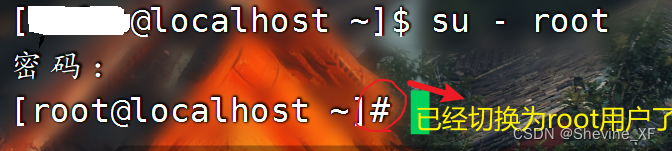
注: 临时用root,用完记得退出,不要一直用,关于root后面文章中会讲解
查找命令
1、which命令(查找命令的程序文件)
功能:查看所使用的一系列命令的程序文件存放在哪里
语法:which 要查找的命令
2、find命令(查找指定文件)
功能:搜索文件
语法1:
按文件名搜索:find 起始路径 -name "参数"
-
参数,被查找文件名,支持通配符 * , 比如:*test表示搜索任意以test结尾的文件
注:参数的引号 " " 不要忘记
语法2:
按文件大小查找文件:find 其实路径 -size +|-n[kMG]
-
+、-表示大于和小于
-
n表示大小数字
-
kMG表示大小单位,k(小写字母)表示kb,M表示MB,G表示GB
示例:
-
查找小于10KB的文件:find / -size -10k
-
查找大于100MB的文件:find / -size +100M
-
查找大于1GB的文件:find / -size +1G
后续内容持续更新中......
本文来自互联网用户投稿,该文观点仅代表作者本人,不代表本站立场。本站仅提供信息存储空间服务,不拥有所有权,不承担相关法律责任。 如若内容造成侵权/违法违规/事实不符,请联系我的编程经验分享网邮箱:chenni525@qq.com进行投诉反馈,一经查实,立即删除!
- Python教程
- 深入理解 MySQL 中的 HAVING 关键字和聚合函数
- Qt之QChar编码(1)
- MyBatis入门基础篇
- 用Python脚本实现FFmpeg批量转换
- 低代码平台如何开发进销存软件
- [Redis] Redisson实现分布式锁
- app定制流程
- 基于Guava布隆过滤器的海量字符串高效去重实践
- 示例说明 Makefile 中的 $(@F),及其用法示例$$dir $@ $< $^ %.c
- 一键转换TXT文本编码,从UTF-8到ANSI,释放无限可能!
- 【Python】判断语句
- unity刷新grid,列表
- C //练习 5-15 增加选项-f,使得排序过程不考虑字母大小写之间的区别。例如,比较a和A时认为它们相等。
- 《设计模式的艺术》笔记 - 建造者模式